Zapnite webovú kameru na prenosnom počítači Windows 8
Videohovory sú pre dnešok veľmi populárny typ komunikácie, pretože je oveľa zaujímavejšie komunikovať s partnerom, keď ho vidíte. Nie všetci používatelia však môžu používať túto funkciu, pretože nemôžu zapnúť webovú kameru. V skutočnosti nie je nič zložité a v tomto článku nájdete podrobné pokyny o tom, ako používať webovú kameru na prenosnom počítači.
obsah
Zapnite webovú kameru v systéme Windows 8
Ak ste si istí, že kamkordér je pripojený, ale z nejakého dôvodu ho nemôžete používať, potom s najväčšou pravdepodobnosťou ste jednoducho nenastavili notebook, aby s ním pracoval. Pripojenie na web bude rovnaké, bez ohľadu na to, či je zabudované alebo prenosné.
Pozor prosím!
Predtým, ako urobíte čokoľvek, skontrolujte, či máte najnovšiu verziu softvéru, ktorý potrebujete ovládať. Môžete si ho stiahnuť na oficiálnej webovej stránke výrobcu alebo jednoducho použiť špeciálny program (napríklad, Riešenie DriverPack ).
Prečítajte si tiež: Ako aktualizovať ovládač v počítači
V systéme Windows 8 nemôžete jednoducho zapnúť a zapnúť webovú kameru. Preto je potrebné použiť program, ktorý volá zariadenie. Môžete použiť štandardné nástroje, ďalší softvér alebo webovú službu.
Metóda 1: Používanie programu Skype
Ak chcete vytvoriť webovú kameru, s ktorou chcete pracovať skype , spustite program. V paneli odhora vyhľadajte položku "Nástroje" a prejdite na položku "Nastavenia" . Potom prejdite na záložku "Video Settings" a vyberte požadované zariadenie v položke "Select webcam" . Teraz, keď uskutočňujete videohovory v systéme Skype, obrázok bude vysielaný z vybratého fotoaparátu.
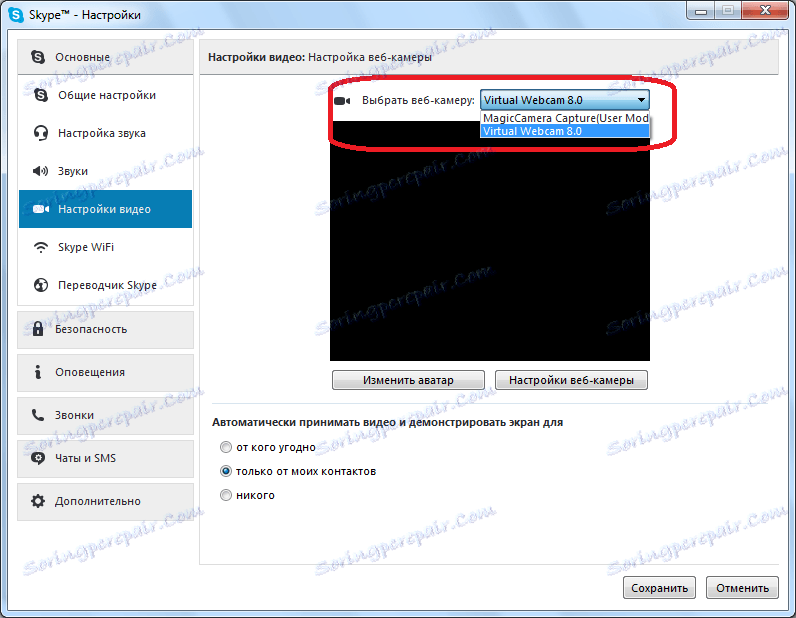
Prečítajte si tiež: Ako nakonfigurovať fotoaparát v programe Skype
Metóda 2: Používanie webových služieb
Ak chcete pracovať s fotoaparátom v prehliadači s webovou službou, nie je nič zložité. Prejdite na požadovanú lokalitu a hneď ako služba sprístupní webovú kameru, budete vyzvaný, aby ste zariadenie povolili. Kliknite na príslušné tlačidlo.
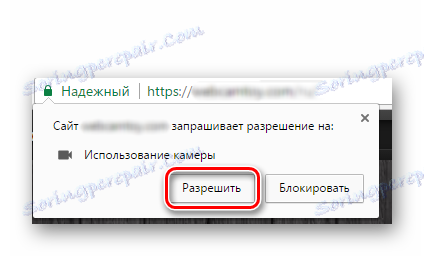
Metóda 3: Použitie bežných prostriedkov
Systém Windows má tiež špeciálny nástroj, ktorý vám umožňuje nahrávať video alebo fotografovať z webovej kamery. Ak to chcete urobiť, prejdite na "Štart" a v zozname aplikácií vyhľadajte "Fotoaparát" . Pre jednoduchosť použite Vyhľadávanie.
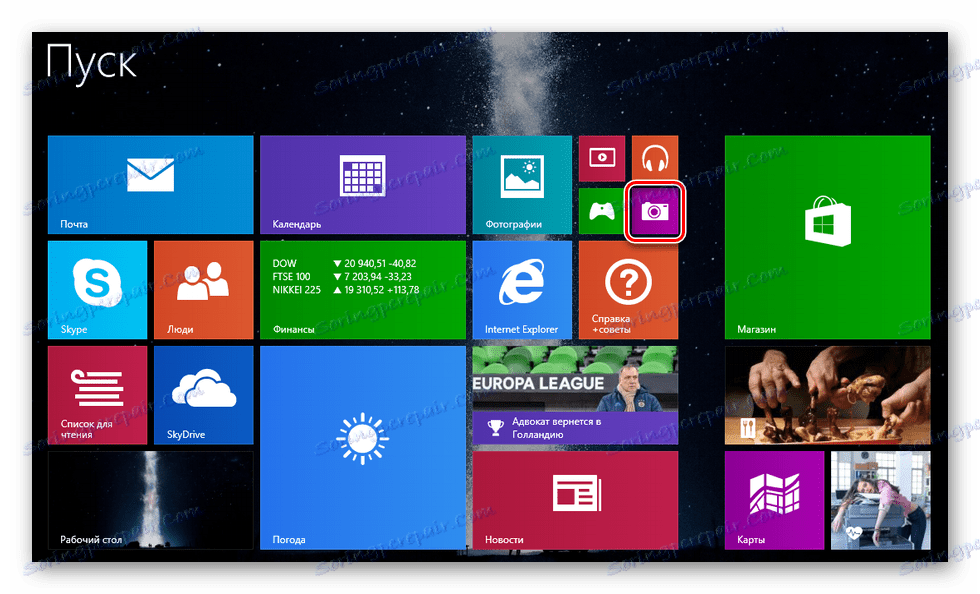
Takže ste sa naučili, čo robiť, ak webová kamera na prenosnom počítači so systémom Windows 8 nefunguje. Mimochodom, táto inštrukcia je pre ostatné verzie tohto operačného systému rovnaká. Dúfame, že vám môžeme pomôcť.